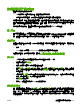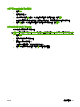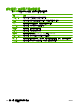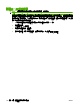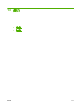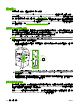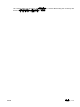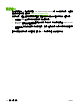HP Color LaserJet CM6040/CM6030 MFP Series-User Guide
執行基本的電子郵件功能
產品電子郵件功能提供下列好處:
●
將文件傳送至多個電子郵件地址,節省時間和傳送的成本。
●
以黑白或彩色傳送檔案。您可使用不同檔案格式來傳送檔案,讓收件者使用。
使用電子郵件時,文件將掃描至產品記憶體中,並作為電子郵件附件傳送至單一電子郵件地址或多個地
址。數位文件可以多種圖形格式傳送,如 .TFF、.JPG 等,讓收件人能視需要使用各種程式再處理文件
檔案。收到的文件品質近似原稿,可再列印、儲存、轉寄。
為了使用電子郵件功能,產品需要連接至包含網際網路存取的有效 SMTP 區域網路。
裝入文件
您可使用玻璃板或 ADF 來掃描文件。 玻璃板和 ADF 可以容納 Letter、Executive、A4 和 A5 尺寸的原
稿。 ADF 也可以容納 Legal 尺寸的原稿。 較小的原稿、收據、不規則尺寸與破舊的文件、已裝訂的文
件、經摺疊的文件以及相片等則應使用玻璃板來掃描。 使用 ADF 可輕易掃描多頁文件。
傳送文件
本產品可掃描黑白和彩色原稿。您可以使用預設值,或是變更掃描喜好設定與檔案格式。預設設定如
下:
●
彩色
●
PDF (收件人必須裝有 Adobe Acrobat 檢視器才能檢視該電子郵件附件)
如需有關為目前工作變更設定的資訊,請參閱
168 頁的修改目前工作的電子郵件設定值。
傳送文件
1. 將文件列印面向下放在掃描器玻璃板上或列印面向上放在 ADF 中。
2.
在首頁螢幕點選電子郵件。
3.
如果系統提示,請鍵入您的使用者名稱和密碼。
4. 完成寄件者:、收件者:和主旨: 欄位。 向下捲動,並完成副本:和密件副本: 欄位 (如果適
用)。 您的使用者名稱或其他預設資訊可能在寄件者: 欄位中出現。 如果是的話,您可能無法變
更這些資訊。
5. (選用) 點選更多選項以變更您所傳送之文件的設定 (例如文件的原始尺寸)。 如果您要傳送的是雙面
文件,您應該選擇面,然後選擇雙面原稿的選項。
6.
按下開始以開始傳送。
7. 完成後,從掃描器玻璃板或 ADF 上移除原稿文件。
使用自動完成功能
在「傳送電子郵件」畫面中,於收件者:、副本:或寄件者:欄位鍵入字元時,會啟動自動完成功
能。 您使用鍵盤畫面鍵入所需的地址或名稱時,裝置會自動搜尋通訊錄清單,採用第一個相符的地址或
名稱。 然後,您可以點選 Enter 以選擇該名稱,或繼續鍵入名稱直至自動完成找到正確的項目。 如果
您鍵入的字元與清單中的所有項目均不相符,則自動完成文字會從顯示幕中移除,以表示您鍵入的地址
不在通訊錄中。
ZHTW
執行基本的電子郵件功能
165